「おサイフケータイ」はスマホをタッチするだけで支払いができる便利な機能です。
しかしその一つである「楽天Edy」は、新たなスマホに買い替えたとき”残高の移行”をする必要がありますね。
残高はそのスマホ自身に保存されていますので。
今回は「楽天Edy」の機種変更方法をまとめます。

旧端末で「機種変更の手続き」をして、新端末で「初期設定」。でも順番逆でも残高移行可能。
準備:旧端末と新端末
まず準備するものを紹介します。
大きく2つですね。
・旧端末
・新端末
もちろん、ともに「おサイフケータイ」が使えることが前提です。
また楽天IDでログインしていることも前提です。
楽天Edyアプリを使っている場合、おそらく旧端末で既にログインしていると思われます。
楽天EdyはGoogle Payだけでも使えるようになっていますが、残高の引き継ぎをするには楽天Edyアプリが必要ですね。
機種変更方法
ここからは実際の残高引き継ぎ方法を紹介します。
ちなみに今回はau版「Xperia 1」(Android 11:旧端末)から「Zenfone 8」(Android 11:新端末)に残高移行しました。
また楽天Edyアプリのバージョンは5.4.8となっています。
関連記事
・【これでいい!】「Zenfone 8」開封レビュー!防水&おサイフケータイ&最高性能で8万円以下!
・【Xperia1レビュー】意外と実用的な21:9の超縦長画面。でも他と比べるとやっぱり長い!
①旧端末「機種変更の手続き」
まずは旧端末で「機種変更の手続き」をします。
1.メニューから「機種変更の手続き」を選択。
2.「預ける」を選択。
簡単に機種変更手続き方法が書かれていますね。
3.「おサイフケータイに機種変更」を選択。
注意事項の記載がありますね。
楽天EdyはiPhone(Apple Pay)に対応していませんのでiPhoneへの移行はできません。
おサイフケータイ(FeliCa)がないスマホでも機種変更手続きできるようですね(ここから先は確認していないのでどのようになるか不明)。
4.手続き完了。「アプリを閉じる」を選択。
これで楽天Edyの残高がサーバーに保存されました。
新端末への移行は「30日以内」にする必要がありますね。
ちなみにアプリを閉じた後、もう一度起動すると、既に初期化された状態になっています(つまり、初期設定の状態)。
もう残高は旧端末にありません。
②新端末「初期設定」
続いて新端末の設定。
サーバーに保存された残高を新端末に移します。
1.利用規約に同意して「はじめる」。
2.楽天IDでログイン。
3.設定完了。
これで初期設定完了。
サーバーに預けた残高も移行されます。
ただ今回自分は、方法を一部間違えてしまいました(次で紹介します)。
なので画面のメッセージは少し異なるかもしれません
m(_ _)m
ちなみに新端末のEdy番号は旧端末のEdy番号と異なるので、何かしらでEdy番号を使っている場合は注意が必要ですね。
順番逆でも残高移行可能
先程紹介したように、今回自分は楽天Edyの残高移行方法を間違えてしまいました。
どう間違えたかというと次のようにしてしまいましたね。
1.新端末で初期設定
2.旧端末で「機種変更の手続き」
つまり順番が逆です ( ̄▽ ̄;)
しかしそれでも残高の移行ができました。
この方法で手続きすると、残高がサーバーに保存されたままになっています。
なので新端末の「機種変更の手続き」から、残高を「確認する」を選択すれば、残高移行ができましたね。
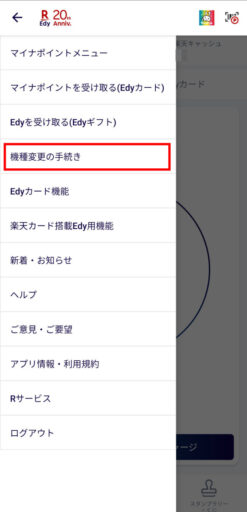
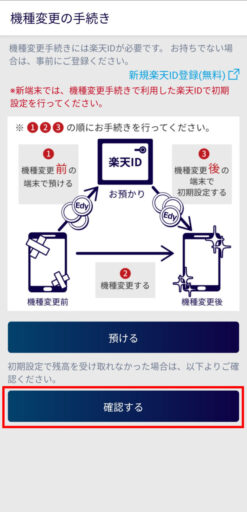
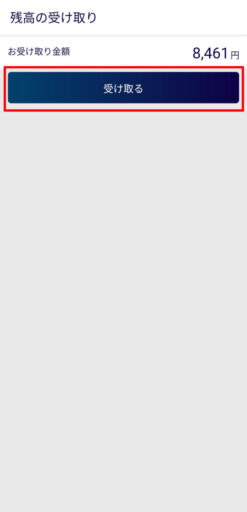
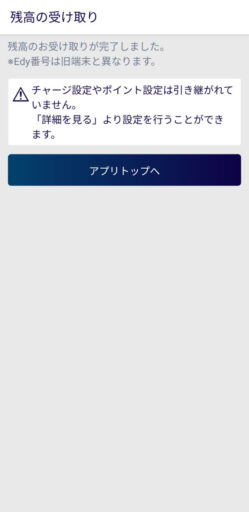
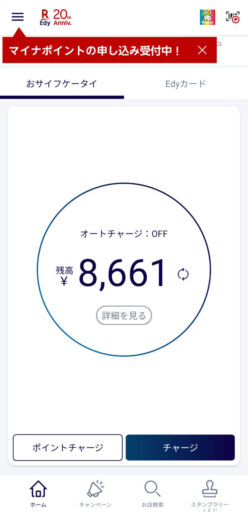
※「受け取る」を選択した後は、楽天IDでログインする必要があります。
ちなみに画像からもわかるように、楽天Edyの残高が200円分プラスになりましたね。
楽天会員ランクがシルバー以上限定で200円分がもらえます。

出典:楽天EdyアプリでEdy200円分がいますぐもらえる!
機種変更では対象外ですが、はじめに新端末で初期設定をしてしまったため、楽天Edyを”初めて”使う扱いになってしまいました。
そのため200円分がプラスされましたね。
ラッキーでしたが、当然推奨できるものではありません。

わざとではないんです。楽天さん、ごめんなさい。
楽天Edyの機種変更方法・まとめ
今回はおサイフケータイの楽天Edyでの機種変更方法をまとめました。
方法は結構簡単。
1.旧端末で「機種変更の手続き」
2.新端末で「初期設定」
旧端末の残高をサーバーに預けて、新端末で残高を受け取る、という手順です。
間違えて、順番を逆(新端末で設定→旧端末で機種変更手続き)をした場合でも、新端末で「残高を受け取る」と選択すれば、移行できましたね。
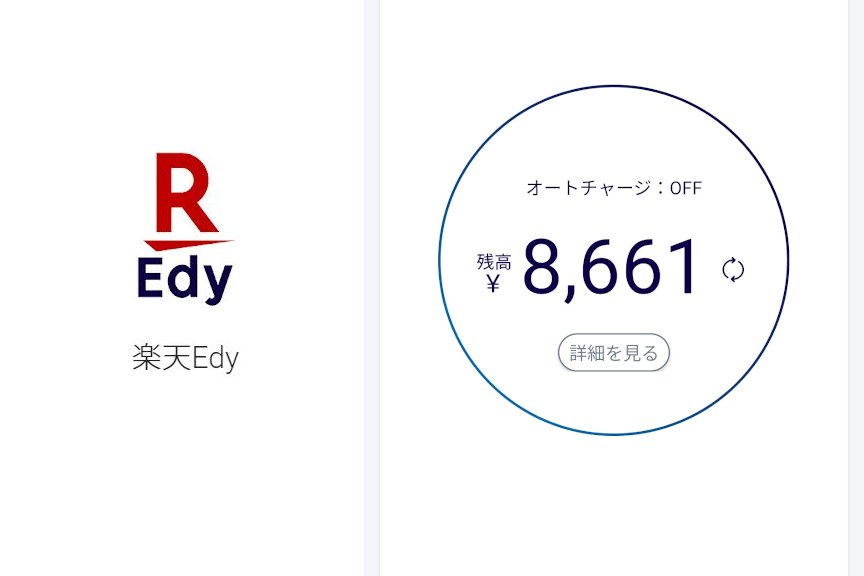

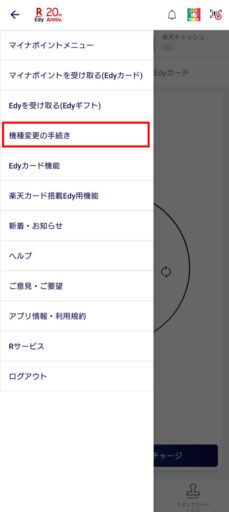
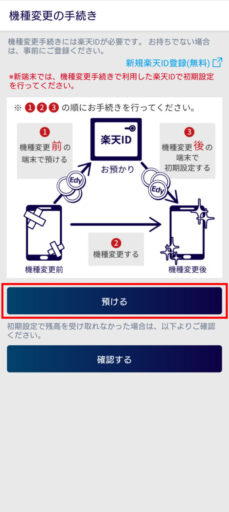
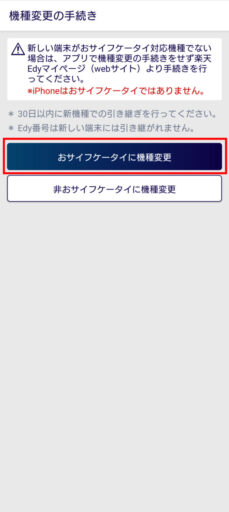
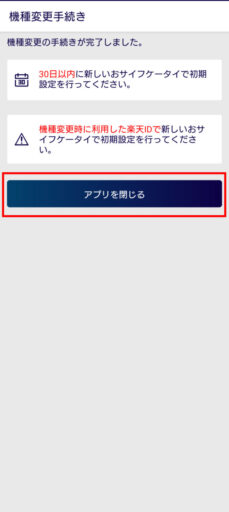
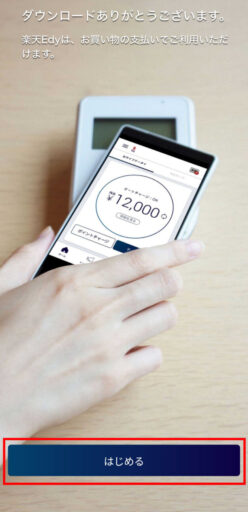
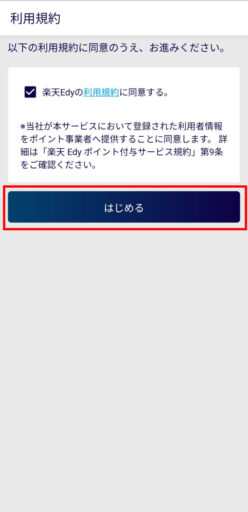
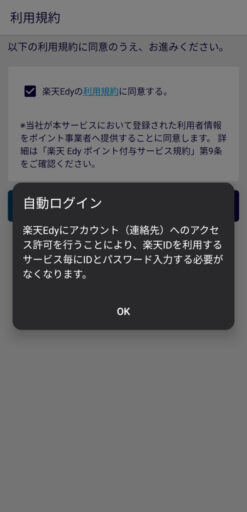
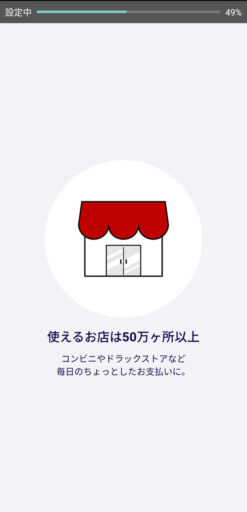
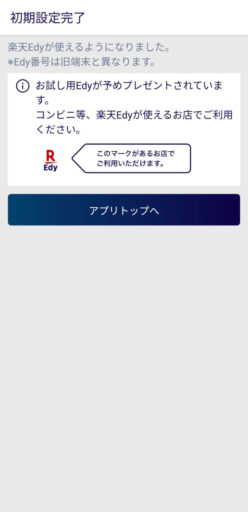
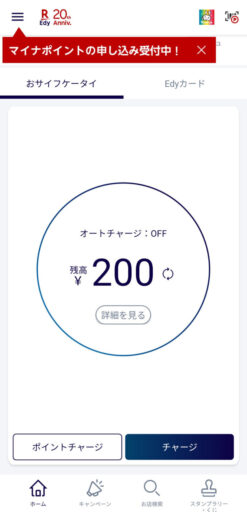


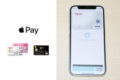
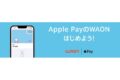

コメント